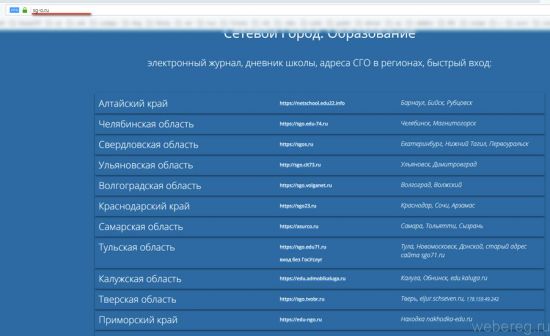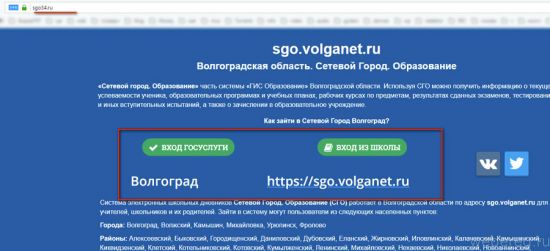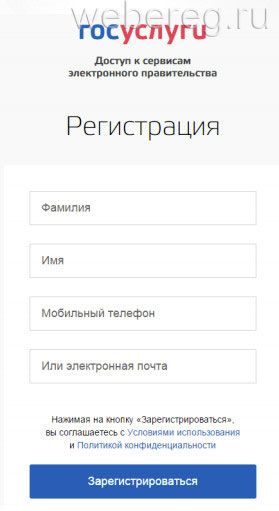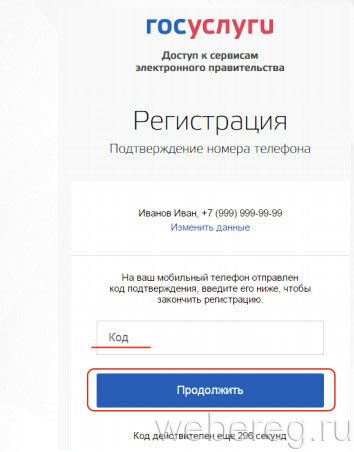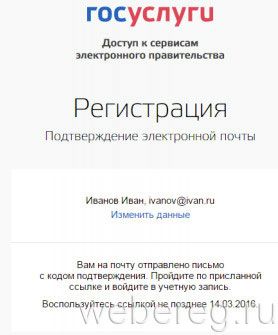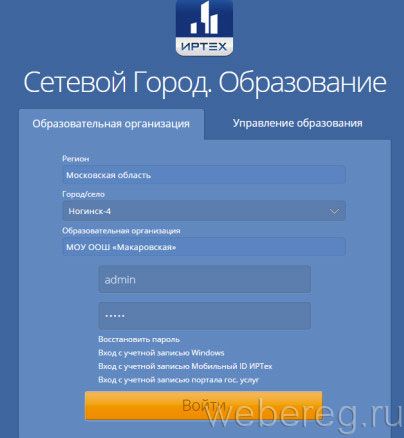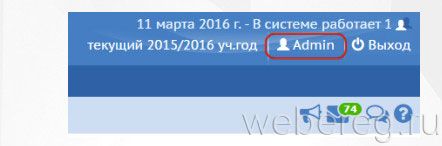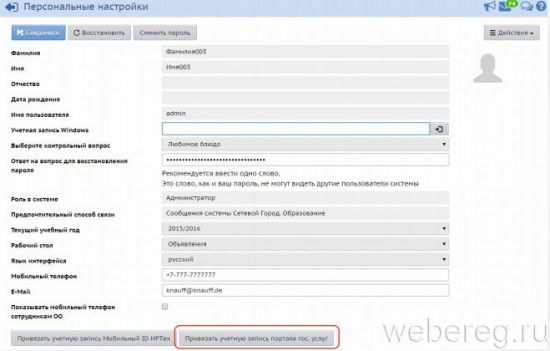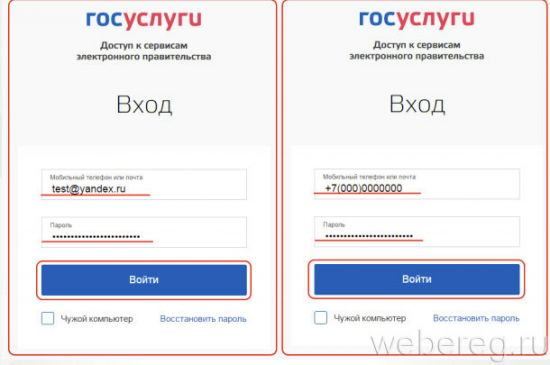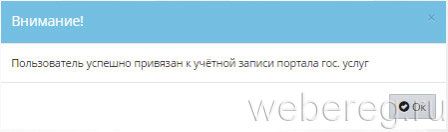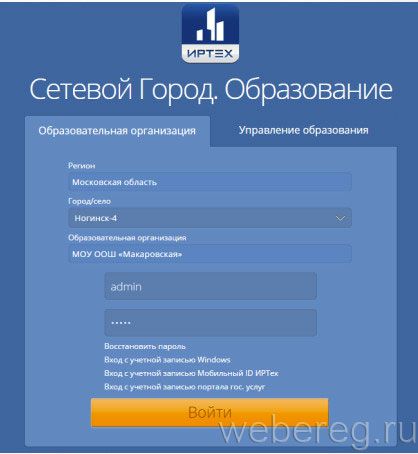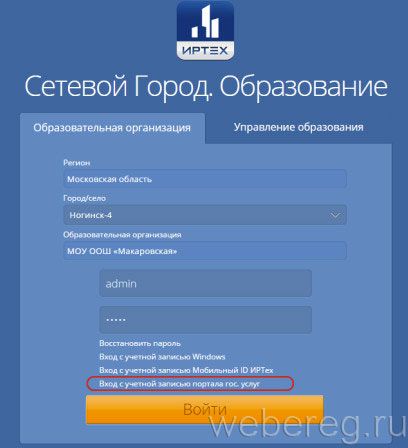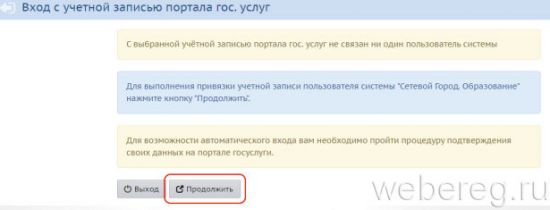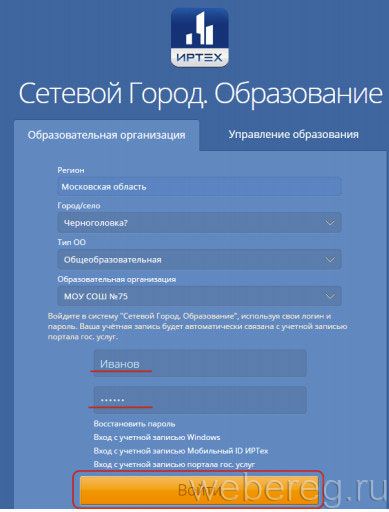- Как настроить сетевой город ученика
- Как зарегистрироваться на сайте «Сетевой город»
- Регистрация и вход
- Изменение пароля
- Регистрация в онлайн системе «Сетевой город»
- Регистрация
- В школе
- Через Госуслуги
- Этап №1: получение ЕСИА
- Этап №2: добавление аккаунта ЕСИА на сайте «Сетевой Город. Образование»
- Как зарегистрироваться на сайте «Сетевой город»
- Регистрация
- Как войти
Как настроить сетевой город ученика
Важно! Вам не нужно вводить в мобильное приложение логин и пароль от системы «Сетевой Город. Образование». Вместо этого нужно получить отдельный логин и пароль для мобильного приложения.
Как получить логин и пароль для входа в мобильное приложение «Школьный Дневник СГО«:
1. Войдите в систему «Сетевой Город. Образование», как вы это делаете обычно. (Адрес сайта «Сетевого Города» различается для каждого региона/муниципалитета.)
2. Перейдите в раздел «Персональные настройки», щёлкнув ссылку на вашей фамилии, имени:
3. Внизу страницы нажмите кнопку «Привязать учётную запись Мобильный ID ИРТех»:
4. Появится сообщение о перенаправлении на страницу авторизации учётной записи Мобильный ID ИРТех. Нажмите кнопку Продолжить.
5. Откроется страница для входа «ИРТех сервис авторизации»:
Если у вас уже есть учётная запись Мобильный ID ИРТех, то введите этот логин и пароль и нажмите кнопку Войти. (Внимание! это не логин и пароль «Сетевого Города»!).
Если же у вас нет такой учётной записи, то перейдите на вкладку Регистрация:

Здесь нужно ввести:
| · | Логин — ваше имя пользователя в системе «Сетевой Город. Образование», |
| · | Пароль — ваш пароль в системе «Сетевой Город. Образование», |
| · | Подтверждение — продублируйте этот же пароль, |
| · | Электронная почта — ваш e-mail. |
Нажмите кнопку Отправить.
6. На указанный e-mail придёт письмо с подтверждением регистрации. Перейдите по ссылке, указанной в письме, для завершения регистрации.
7. Запустите мобильное приложение «Школьный Дневник СГО» на своём планшете или смартфоне. В полях «Имя пользователя» и «Пароль» введите полученный ранее Мобильный ID ИРТех и нажмите кнопку Вход. Настройка закончена, теперь можно пользоваться мобильным приложением!
Информация в приложении «Школьный Дневник СГО» строго соответствует информации на сайте системы «Сетевой Город. Образование».
Источник
Как зарегистрироваться на сайте «Сетевой город»
4 минут Автор: 160
Сетевой город является информационной системой, объединившей муниципальные образовательные учреждения в одну общую сеть. С её помощью родители могут зачислить своего ребенка в детский сад или школу через интернет, а также быть в курсе образовательного процесса и иметь доступ к электронному дневнику учащегося.
И также в процессе работы с системой формируется около 40 отчетов, которые позволяют получать родителям, учителям и директорам школ достоверную статистику. Система интегрирована с смс-оповещением, чтобы родители всегда были в курсе успеваемости своего чада. Рассмотрим подробнее, как зарегистрироваться в системе.
Регистрация и вход
Зарегистрироваться в сетевом городе очень просто. Для этого нужно получить в своем образовательном учреждении логин и пароль. Сайт для входа также будет указан, так как для разных городов и регионов разработаны отдельные порталы.
Используя данные для авторизации, нужно выполнить вход в личный кабинет. Открываем сайт вашего региона в системе и вводим данные в соответствующие поля. Жмем кнопку «Войти» и попадаем в персональный кабинет.
Изменение пароля
Что делать, если пользователь забыл пароль? Достаточно его сменить. Для этого нужно на этапе авторизации кликнуть по кнопке «Забыли пароль?». Загрузится окно, в котором нужно указать ваш адрес электронной почты и нажать кнопку «Отправить запрос». После этого переходим к входящим письмам и ищем там инструкцию о восстановлении пароля.
Важно! Электронный адрес и контактный номер телефона должны быть закреплены в персональном кабинете. Если пользователь этого не сделал, нужно обратиться к классному руководителю ученика и сообщить о проблеме. Вопрос будет решен администраторами системы.
Если восстановление вам не нужно и вы хотите просто изменить текущий код доступа, тогда необходимо:
- Перейти в персональные настройки ЛК.
- Найти вкладку «Смена пароля».
- Ввести текущий пароль для того, чтобы подтвердить свои полномочия в системе.
- Теперь нужно поменять пароль на новый и ввести его дважды.
- Сохранить изменения.
Источник
Регистрация в онлайн системе «Сетевой город»
«Сетевой город» – специализированная образовательная онлайн-система. Предназначена для единого информационного пространства в школах по всем регионам России (в городе, в отдельных сельских и городских районах).
Используя данный сервис, образовательное учреждение получает возможность выполнять требования по оформлению отчётности, установленные Управлением образования, а также организовывать учебный процесс. Все данные учреждения размещаются на одном сервере. Доступ к ним предоставляется авторизованным пользователям.
Сайт «Сетевой Город. Образование» предусматривает различные типы пользователей и соответствующие функции для них.
Директор школы, завучи:
- получение информации об учебном процессе и её анализ;
- ведение личных дел учителей, учащихся и родителей для отправки отчётов;
- составление и просмотр расписания по заданным параметрам (временной период, учитель, класс, кабинет и др.);
- формирование школьного документооборота;
- составление отчётов для управления образования в автоматическом режиме;
- создание и редактирование шаблонов для собственных отчётов.
- контроль за успеваемостью, посещаемостью своих детей в режиме онлайн;
- просмотр расписания уроков;
- получение рассылок от классного руководителя;
- отправка СМС-запроса на сервисный номер для получения прогноза оценок по предметам за четверть;
- распечатка отчётов для родителей (если школьные компьютеры не подключены к Сети).
- ведение классного журнала в электронном формате;
- доступ ко всем отчётам об успеваемости и посещаемости школьников;
- составление календарно-тематических планов;
- доступ к расписанию, графику проведения общешкольных и классных мероприятий;
- тестирование класса и отдельных школьников, включая этапы подготовки;
- использования мультимедийных пособий CD/DVD через электронный классный журнал в локальной школьной компьютерной сети;
- оформление собственного портфолио по проектам и методическим разработкам;
- доступ к базе учебных изданий и каталогу планирования по утверждённым учебникам.
- просмотр расписания уроков, мероприятий (классных, школьных);
- получение отчётов об успеваемости и посещаемости;
- доступ к электронному дневнику (оценки и задолженности по предметам, домашние задания);
- оформление портфолио по личным проектам и достижениям;
- дистанционное обучение.
Регистрация
Зарегистрироваться в Сетевом городе можно двумя способами:
- 1 – в школе;
- 2 – через учётную запись «Госуслуги».
Рассмотрим пошагово оба варианта регистрации личного кабинета на официальном сайте сервиса.
В школе
Получить учётные данные для входа в аккаунт сервиса «Сетевой город» можно в школе: попросить у классного руководителя или поручить ребёнку взять логин и пароль. Все школьники младше 14 лет для авторизации в системе используют только учётные данные.
Через Госуслуги
Для реализации этого способа может понадобиться больше времени, если у вас нет аккаунта на сайте «Госуслуги», но он позволяет удобней и быстрее выполнять вход в «Сетевой город». Авторизация через Госуслуги исключает необходимость указывать тип учреждения и название своей школы при каждой авторизации.
Этап №1: получение ЕСИА
Внимание! Если у вас есть аккаунт на сайте «Госуслуги», приступайте к следующему этапу регистрации.
Примечание. ЕСИА — единая система идентификации и аутентификации. Необходима для входа в портал госуслуг и для получения доступа к данным в различных государственных, муниципальных и иных информационных системах. В том числе данный идентификатор можно использовать для авторизации на сервисе «Сетевой город».
Чтобы получить ЕСИА, выполните следующие действия:
1. В браузере откройте страницу – https://esia.gosuslugi.ru/registration/
2. Заполните поля формы (ФИО, мобильный или email).
3. Клацните «Зарегистрироваться».
В зависимости от указанных данных далее процедура создания аккаунта отличается.
- дождитесь получения СМС с кодом;
- введите его в появившееся поле.
- откройте в e-mail письмо с сервиса;
- пройдите по ссылке.
По e-mail и телефону:
- подтвердите телефон;
- в e-mail пройдите по ссылке в тексте письма от сервиса «Сетевой город».
4. Введите пароль для авторизации в системе ЕСИА.
5. Щёлкните «Готово» для завершения регистрации.
При входе на сервисы через ЕСИА в качестве логина используется номер телефона или e-mail, а также указанный в форме пароль.
Этап №2: добавление аккаунта ЕСИА на сайте «Сетевой Город. Образование»
Чтобы авторизоваться при помощи учётных данных ЕСИА в системе «Сетевой город», нужно предварительно прикрепить полученный на сайте «Госуслуги» профиль.
Эту процедуру можно выполнить двумя способами.
Через персональные настройки:
1. Авторизуйтесь на сервисе при помощи логина и пароля, которые получили в школе.
2. Клацните в профиле имя пользователя, откройте раздел «Персональные настройки».
3. В панели «Персональные настройки» кликните по кнопке «Привязать … портала госуслуг».
4. В окне с уведомлением нажмите «Продолжить».
5. Введите учётные данные, которые указывали при регистрации ЕСИА (в качестве логина – e-mail или телефон, в зависимости от регистрации.
7. Далее выполнится переадресация в профиль «Сетевой город» и появится уведомление об успешной привязке идентификатора ЕСИА.
Через стартовый экран:
1. Откройте главную страницу.
2. Выберите «Вход с учётной записью портала госуслуг».
3. Авторизуйтесь на портале «Госуслуги» (появится панель для входа).
4. На страничке «Вход… » выберите «Продолжить».
5. Введите логин и пароль для входа в аккаунт «Сетевой город». Щёлкните «Войти».
После выполнения этих действий привязка ЕСИА произойдёт автоматически.
Обратите внимание на то, что пользователь может регистрировать только один аккаунт в ЕСИА, но при этом иметь в АИС «Сетевой город» несколько учётных записей. На сервисе предусмотрена привязка одного и того же идентификатора ЕСИА к нескольким пользовательским профилям АИС СГО. Прикрепления учётки ЕСИА осуществляется в персональных настройках.
«Сетевой город» в помощь учителям и родителям для контроля над учащимися, организацией учебного процесса и школьникам для самоконтроля, оперативного получения необходимой информации (расписание, успеваемость, задолженности по предметам). Успешной регистрации на сервисе!
Источник
Как зарегистрироваться на сайте «Сетевой город»
«Сетевой город. Образование» — специальная система, созданная для объединения всех школ страны в одно целое. С её помощью учителя и школьники имеют возможность получать разную полезную информацию, облегчить учебный процесс и многое другое.
Регистрация
Зарегистрироваться в Сетевом Городе имеют возможность ученики всех образовательных учреждений, подключённых к этой системе. Самостоятельно создать учётную запись здесь не получится – зарегистрировать ребёнка должен один из учителей.
С недавних пор также обязательно требуется регистрация на портале Госуслуги. Без этого получить доступ к аккаунту нельзя.
Для начала создаём аккаунт в Госуслугах:
1.Переходим по ссылке https://esia.gosuslugi.ru/registration/.
2.Вводим фамилию, имя, номер мобильного телефона и адрес электронной почты.
3.Подтверждаем регистрацию, придумываем пароль.
4.Заполняем личные данные, вводим номера документов.
5.Подтверждаем личность в центре обслуживания, интернет-банке либо через заказное письмо.
После этих шагов можно будет продолжить регистрацию в образовательной системе. Родитель либо ученик должен подойти к учителю и попросить у него данные для авторизации. Преподаватель должен выдать лист со следующей информацией:
- Ссылкой на сайт для вашего города;
- Логином;
- Паролем.
Обязательно нужно использовать указанную ссылку, так как для каждого региона создаётся отдельный портал. Далее следует ввести адрес сайта в браузере.
Для примера взято окно входа для Челябинской области. Дизайном страницы не отличаются, все действия аналогичны.
Для первого входа пользователю необходимо привязать аккаунт к Госуслугам. Для этого кликаем по кнопке «Войти через госуслуги». На этом этапе у многих появляется ошибка, которая связана с двумя причинами:
- Учётная запись не подтверждена;
- Преподаватель не внёс данные учащегося в систему.
В первом случае нужно посетить центр обслуживания либо воспользоваться одним из поддерживаемых интернет-банком для подтверждения личности ученика.
Во втором случае следует попросить учителя внести данные на сайт, чтобы была возможность окончить регистрацию. Если всё сделано верно – произойдёт авторизация.
Как войти
Чтобы авторизоваться в Сетевом Городе, необходимо следовать дальнейшим инструкциям:
1.Открываем любой браузер на ПК либо смартфоне и вводим ссылку, полученную преподавателем.
2.Если авторизация происходит впервые, нужно войти через эту кнопку, после чего пользователь войдёт в учётную запись:
3.Если аккаунт уже привязан к порталу Gosuslugi, тогда войти можно введя логин и пароль, выданные в школе.
- Неподтверждённый аккаунт.
- Подтверждённый аккаунт, но сотрудник школы не внёс их в ЭО.
Тогда появится ошибка, в которой будет указано, что ни один пользователь не связан с этой учётной записью. Решить данную проблему можно подтвердив личность либо обратившись к одному из учителей в учебном заведении.
Электронное образование – удобная система, личный кабинет которого позволяет учащимся не отставать от учебного процесса даже при отсутствии в учебном учреждении. Регистрация происходит при наличии подтверждённого аккаунта Госуслуг, а также при условии, что данные ученика были внесены на сайт.
Для входа следует использовать полученные в школе ссылку, логин, пароль. Самостоятельное создание учётной записи невозможно – для этого требуется учитель, отвечающий за работу системы в учреждении.
Источник